W tym samouczku dowiesz się, jak korzystać z programu Vance AI, aby wyostrzyć rozmyte zdjęcia. Vance AI oferuje wiele funkcji, które pozwalają zoptymalizować Twoje obrazy. Sztuczna inteligencja (AI) odgrywa kluczową rolę w poprawianiu ostrości i kontrastu Twoich zdjęć. Omówię różne kroki i ocenię wyniki tego oprogramowania. Zobaczysz, że wyostrzanie zdjęć jest nie tylko proste, ale również skuteczne. Zaczynamy!
Najważniejsze wnioski
- Vance AI oferuje opcje wyostrzania zdjęć za pomocą różnych metod sztucznej inteligencji.
- Istnieją różne metody wyostrzania, które dają konkretne wyniki.
- Opcje redukcji szumu mogą dodatkowo poprawić jakość obrazu.
- Przy nadmiernym użyciu efekt może wydawać się nienaturalny.
- Możliwe jest bezpłatne przetestowanie aplikacji, co daje Ci szansę przetestowania funkcji.
Krok po kroku
Krok 1: Uruchomienie programu i wybór zdjęcia
Najpierw uruchom Vance AI na swoim komputerze. Będziesz miał możliwość dodania zdjęcia, które chcesz wyostrzyć. Na przykład wybieram zdjęcie mojej małej Pauli. Należy upewnić się, że zdjęcie jest rozmyte, aby funkcja wyostrzania mogła zadziałać.
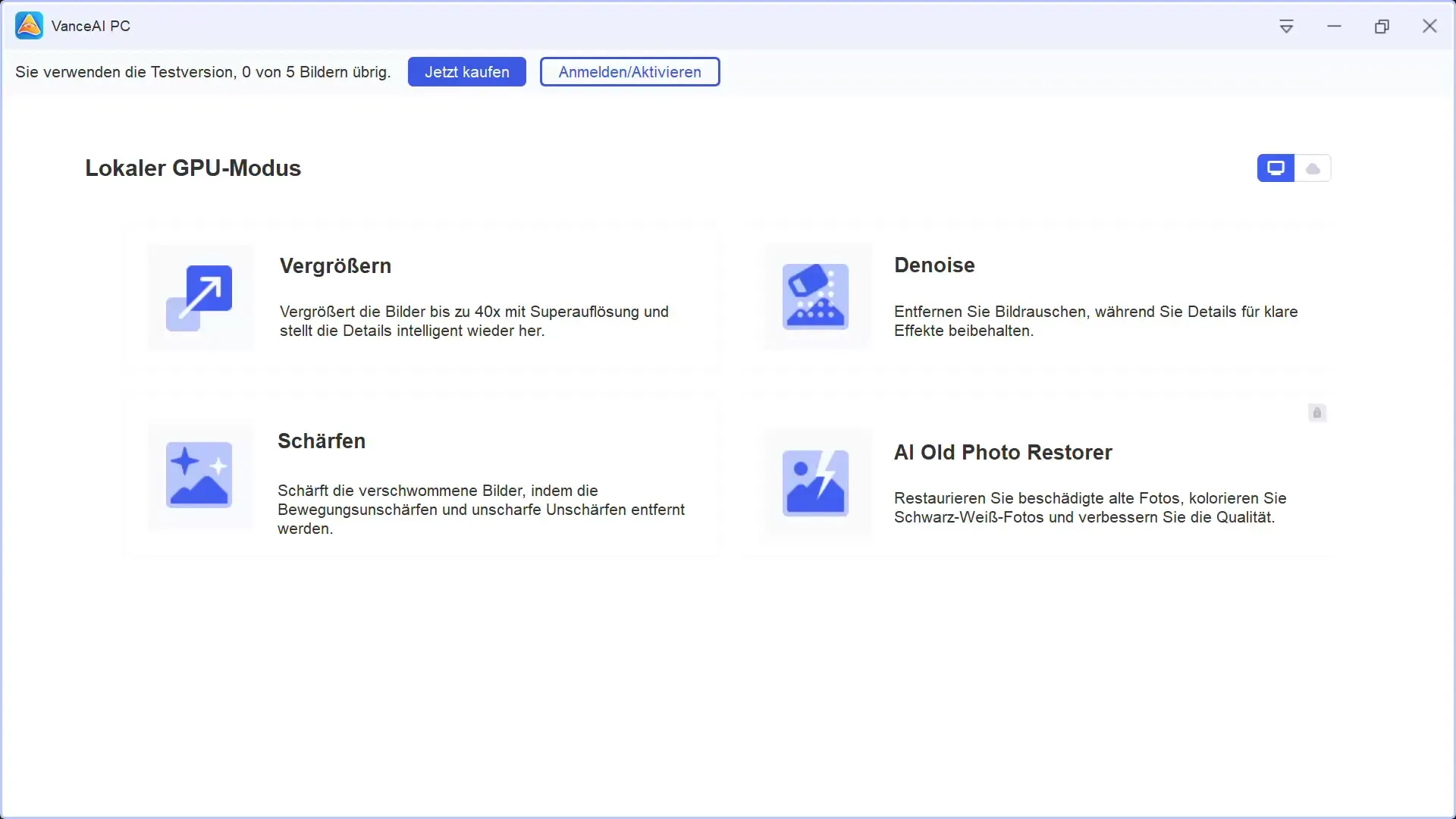
Krok 2: Analiza obrazu i wybór funkcji wyostrzania
Po przesłaniu zdjęcia, od razu zauważysz, że jest bardzo rozmyte. Aby to poprawić, kliknij funkcję wyostrzania. Masz możliwość wyboru między różnymi suwakami, aby zoptymalizować efekt ostrości.
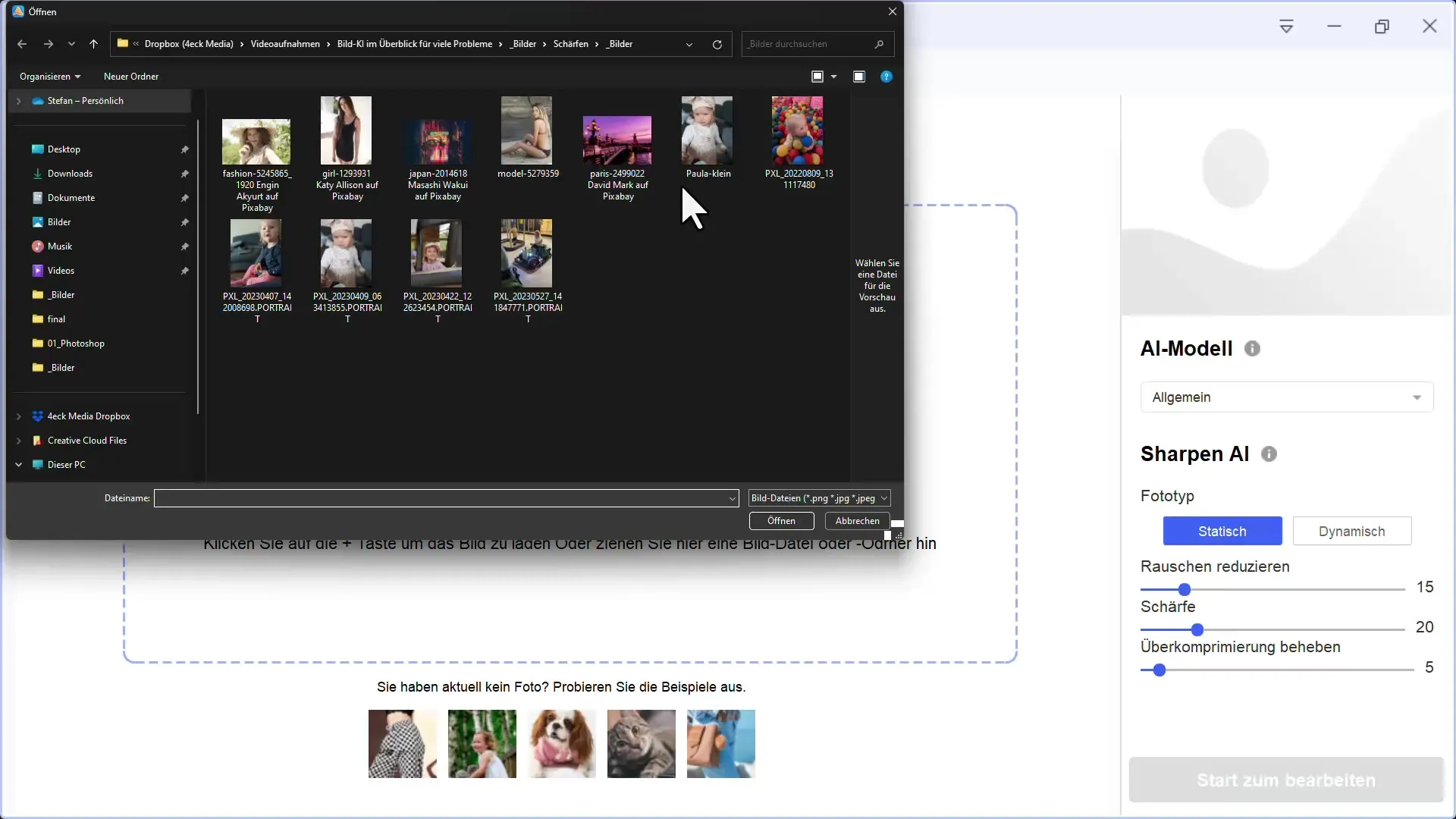
Krok 3: Ustawianie wartości wyostrzania
Następnym krokiem jest dostosowanie wartości wyostrzenia. Możesz wybrać między różnymi trybami, takimi jak standardowy model i konkretne opcje, takie jak wyostrzanie ruchu i soczewki. Zalecam rozpoczęcie od standardowego modelu, ponieważ w większości przypadków daje bardzo dobre wyniki.
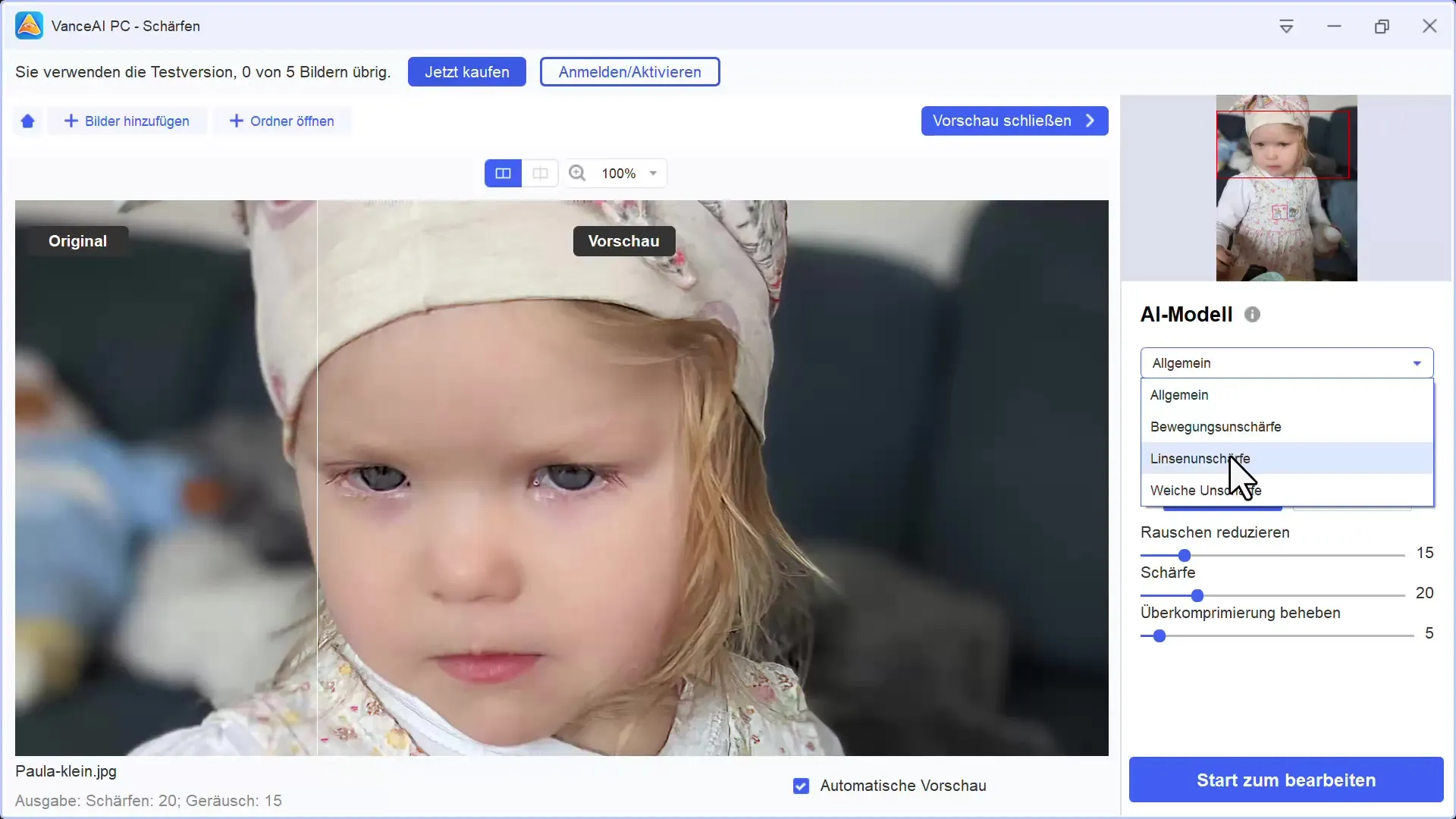
Krok 4: Dynamiczny kontra statyczny
Bardzo interesującą funkcją w Vance AI jest możliwość wyboru między statycznymi i dynamicznymi typami zdjęć. Typ dynamiczny oblicza więcej elementów AI, podczas gdy typ statyczny działa bardziej tradycyjnie. Zauważyłem, że tryb statyczny często daje bardziej naturalne rezultaty.
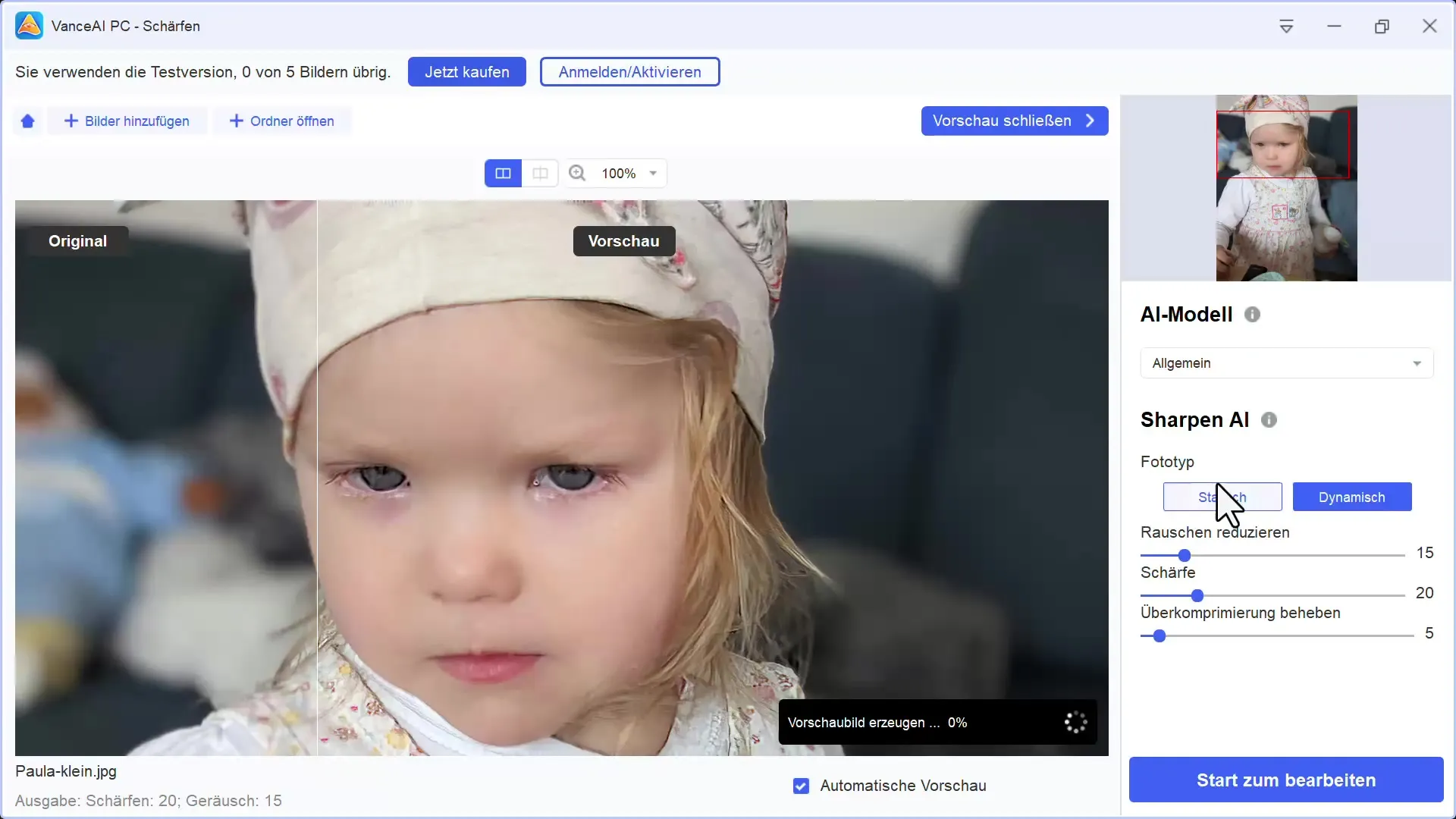
Krok 5: Włączenie redukcji szumu
Oprócz funkcji wyostrzania, możesz również zmniejszyć szum na zdjęciu. Ta funkcja jest szczególnie przydatna w przypadku zdjęć z zakłóceniami wizualnymi. Redukcja może jeszcze bardziej wzmocnić efekt wyostrzania i spowodować ogólnie jaśniejszy obraz.
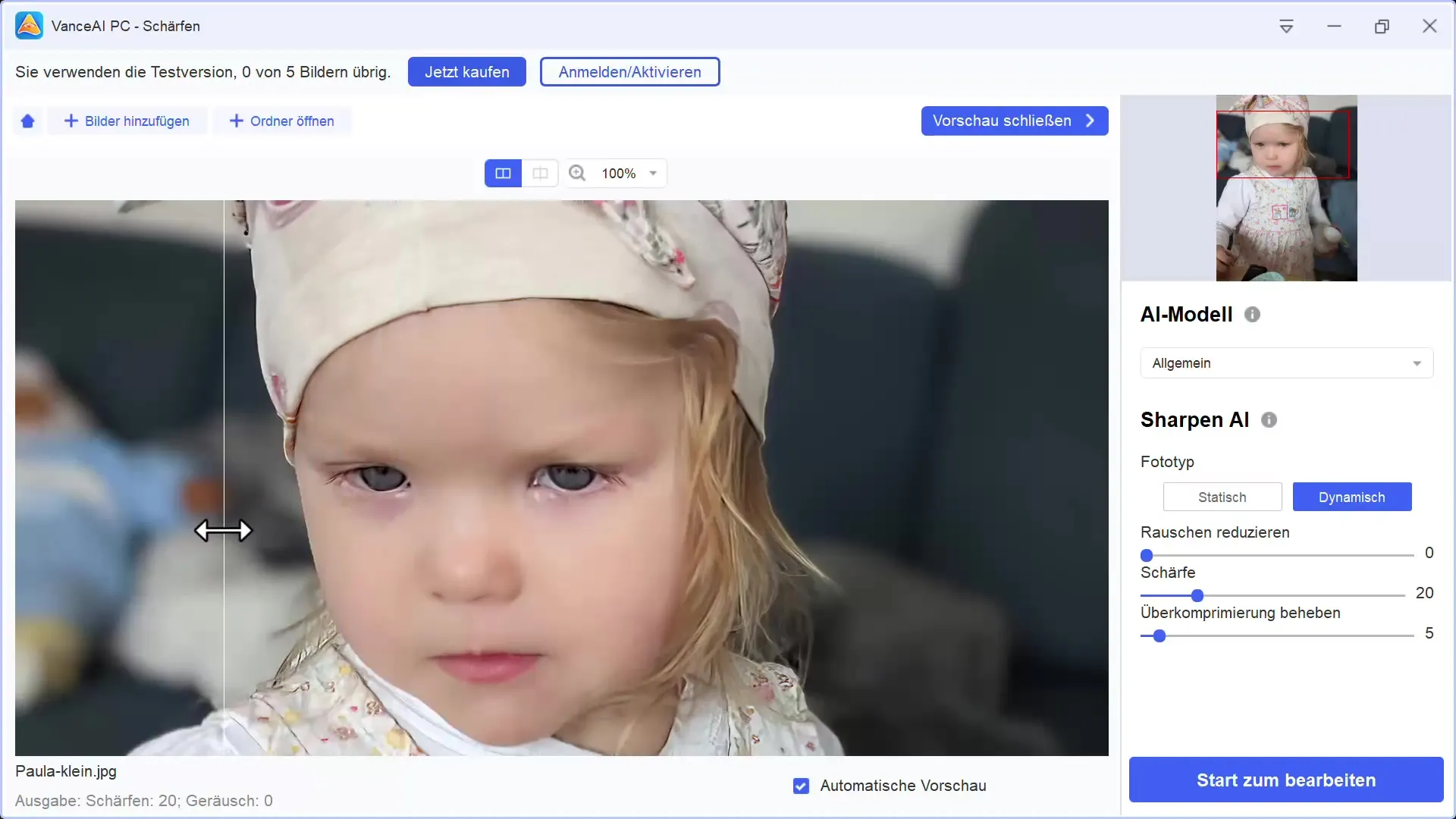
Krok 6: Sprawdzenie rezultatów
Po ustaleniu wszystkich ustawień od razu zauważysz, że zdjęcie stało się znacznie ostrej. Sukienka osoby na zdjęciu oraz jej twarz wyglądają znacznie wyraźniej. Zalecam ostrożne posługiwanie się suwakami, aby uniknąć zbyt wyraźnego, nienaturalnego rezultatu.
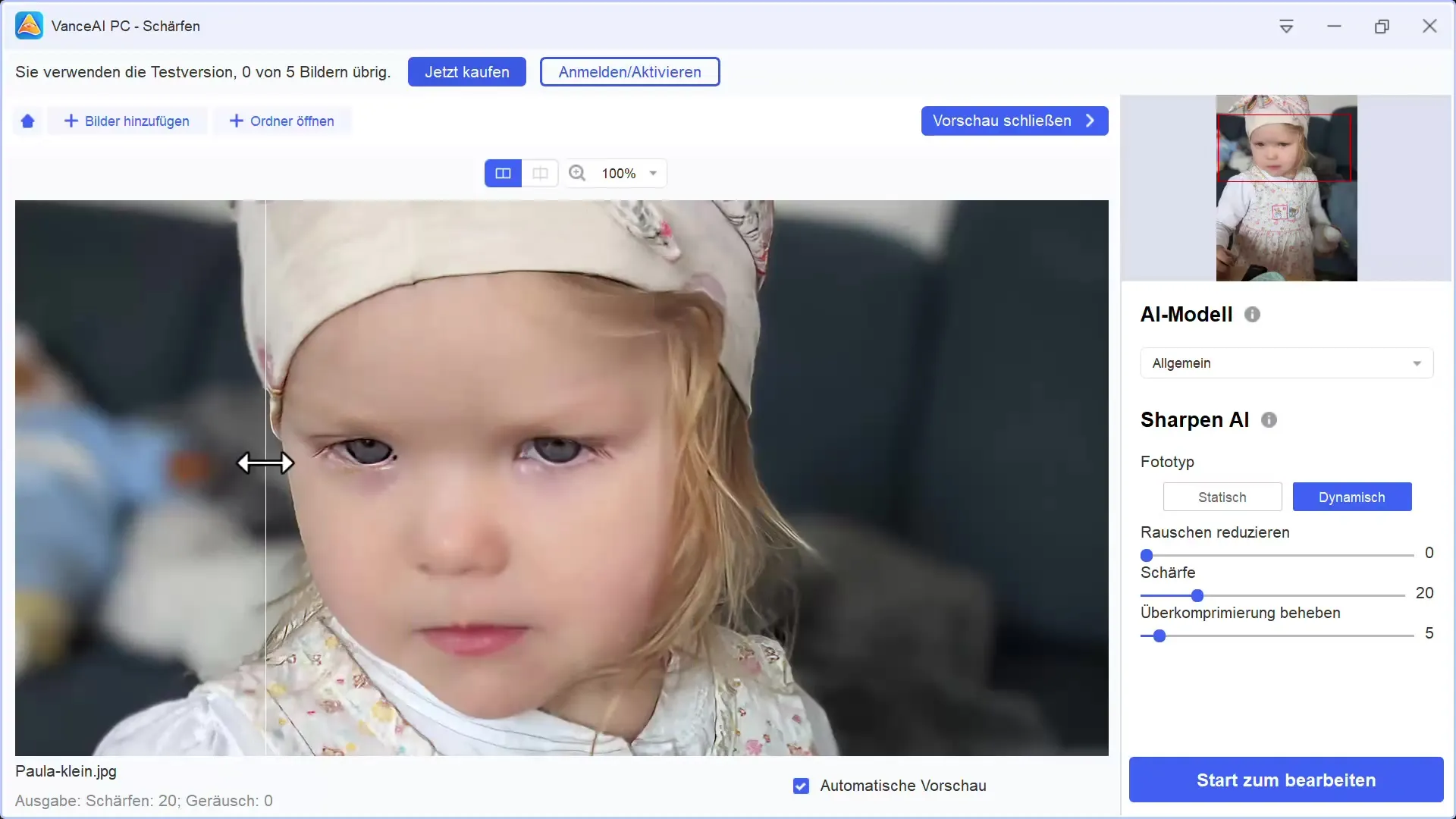
Krok 7: Dostrojenie
Tutaj warto dokonać drobnych dostosowań. Eksperymentuj z wartościami wyostrzania i obserwuj, jak obraz zachowuje się po każdej zmianie. Precyzyjne dostrojenie może znacząco poprawić ogólny wygląd obrazu. Upewnij się, że przy większym dostrojeniu ostrości nie tracone są zbyt wiele detali.
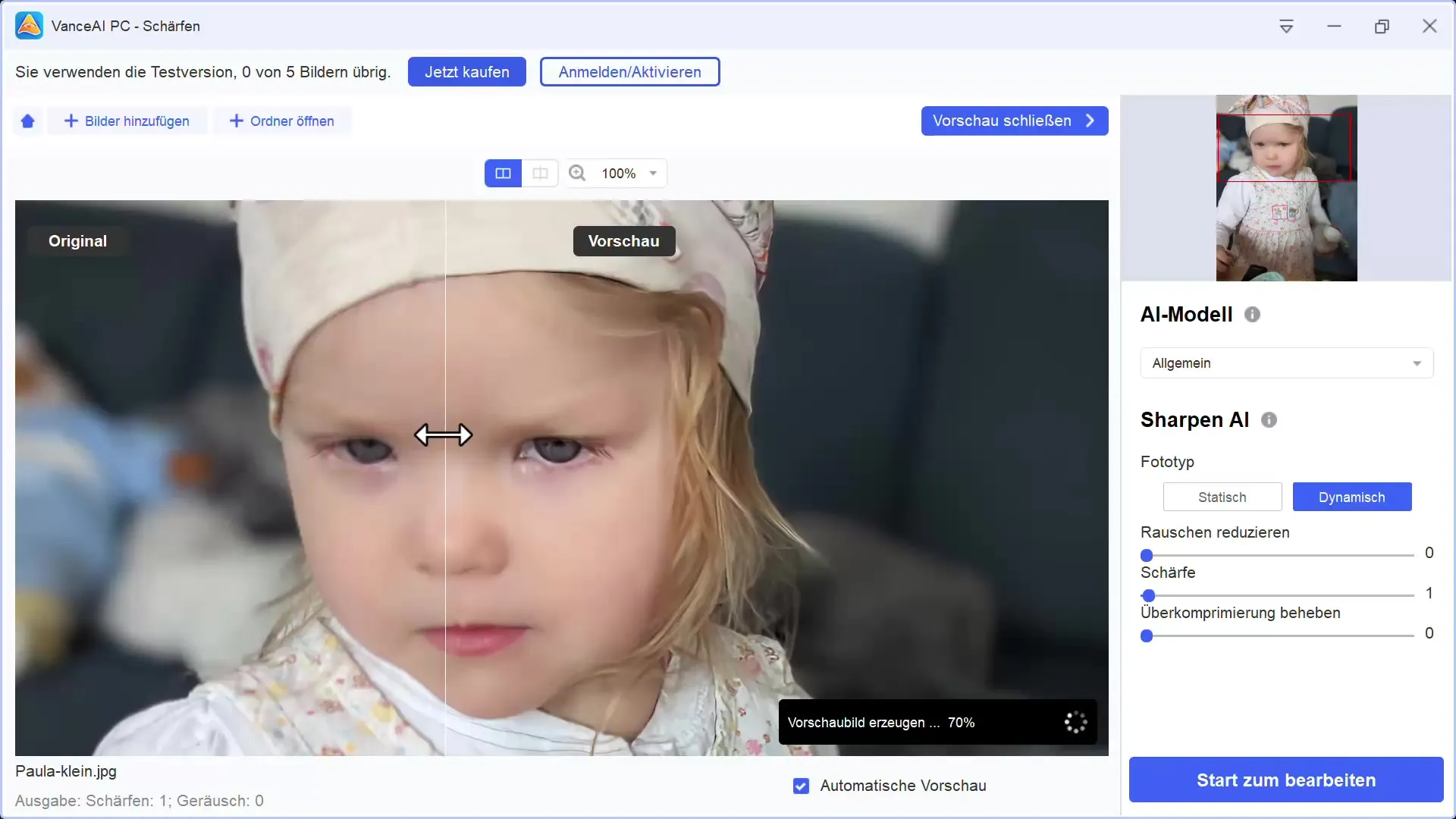
Krok 8: Testowanie różnych obrazów
Warto przetestować różne obrazy w Vance AI, aby lepiej zrozumieć funkcjonalność. Przetestowałem ciemne, nostalgiczne zdjęcie, które skorzystało na wyostrzeniu. Wariacja wartości wyostrzania pozwala obserwować różnice w rezultatach.
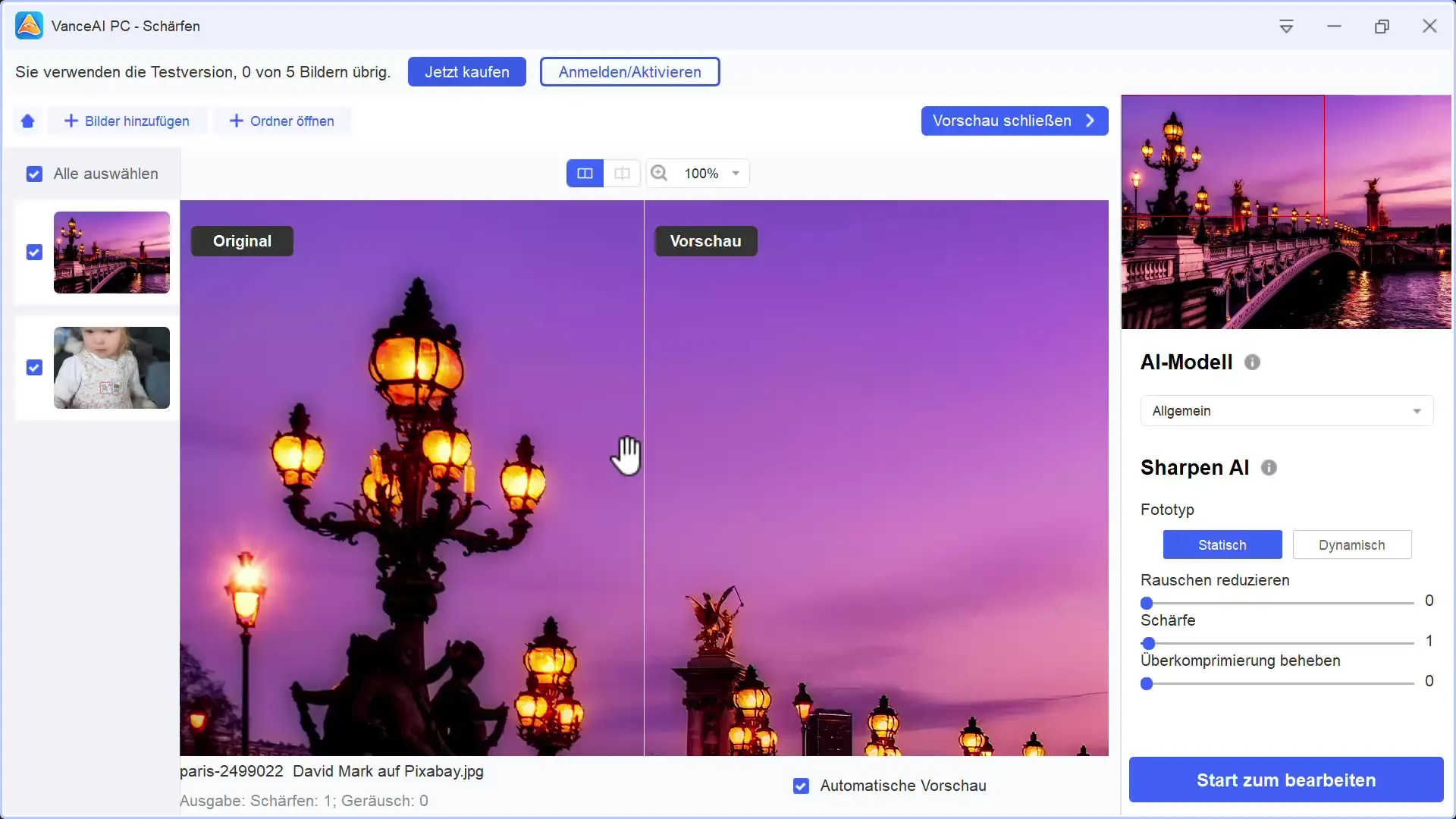
Krok 9: Zapisz obraz
Jeśli jesteś zadowolony z rezultatu, ostatnim krokiem jest zapisanie obrazu. Vance AI pozwala bezpłatnie zapisać edytowane obrazy w trybie testowym. Jest to doskonała okazja, aby przetestować oprogramowanie bez żadnych kosztów.
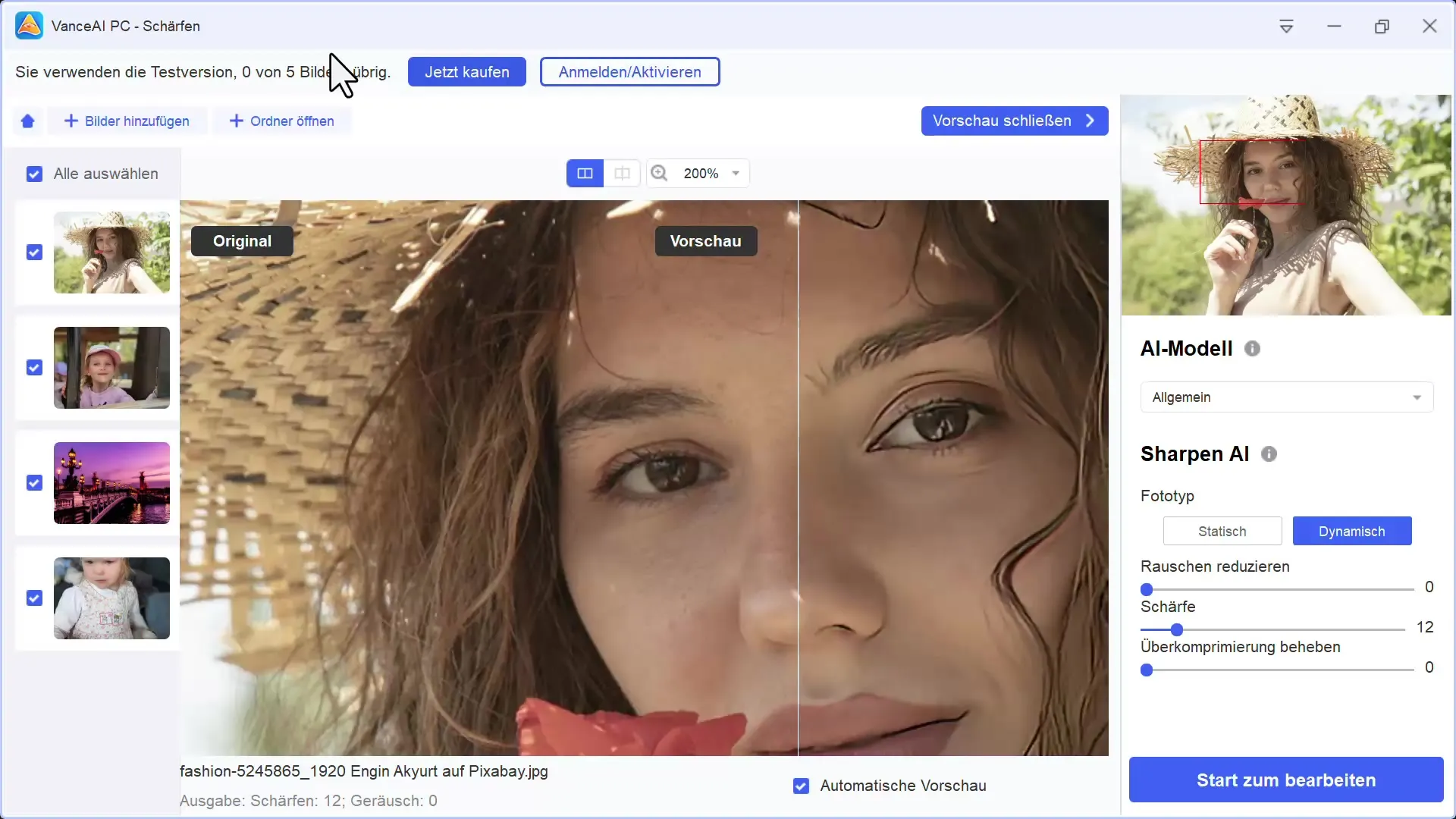
Podsumowanie
Vance AI oferuje skuteczne rozwiązania do wyostrzania obrazów, wykorzystując możliwości sztucznej inteligencji. Masz możliwość wyboru między różnymi modelami i funkcjami wyostrzania, co pozwala znacząco poprawić jakość obrazu. Możliwość skorzystania z bezpłatnej wersji testowej daje swobodę eksperymentowania z różnymi ustawieniami i znalezienia tych najlepiej dopasowanych do Twoich obrazów.
Najczęściej zadawane pytania
Jak przesłać obraz do programu Vance AI?Możesz przesłać obraz, otwierając program i wybierając opcję „Prześlij obraz”.
Czy funkcje programu Vance AI są bezpłatne?Tak, Vance AI oferuje wersję testową, która pozwala na bezpłatne edytowanie pięciu obrazów.
Jak najlepiej dostosować ostrość obrazu?Przetestuj regulatory, aby stopniowo optymalizować wartości ostrości i zwracaj uwagę na naturalne rezultaty.
Co zrobić, jeśli obraz wygląda nienaturalnie po wyostrzeniu?Ostrożnie zmniejszaj wartości regulatorów ostrości, aby uzyskać naturalny efekt.
Czy istnieją różnice między metodami wyostrzania?Tak, różne metody dają różne rezultaty. Eksperymentuj, aby dowiedzieć się, która Ci najbardziej odpowiada.


